
时间:2021-05-21 08:55:52 来源:www.win10xitong.com 作者:win10
不知道你在使用win10系统办公的时候碰到过Win10自动清理回收站和临时文件时间情况没有,这个问题今天小编碰到了。这个问题其实不是常见的,知道怎么解决的网友可能不是很多,那我们自己要如何做呢?完全可以按照小编的这个方法:1.打开设置,在Windows设置窗口中,我们点击【系统】-显示、声音、通知、电源;2.在系统设置窗口中,我们先点击窗口左侧的【存储】,在窗口右侧我们可以看到:存储感知的【开关】处于【关】的状态就可以了。这么说肯定大家还是不是太明白,接下来就具体说说Win10自动清理回收站和临时文件时间的操作。
小编推荐系统下载:萝卜家园Win10纯净版
具体方法如下:
1.打开设置。在窗口设置窗口中,我们点击[系统]-显示、声音、通知和电源。

2.在系统设置窗口中,我们首先单击窗口左侧的[存储]。在窗口右侧,我们可以看到储物感知的【开关】处于【关闭】状态;
注意:存储感知可以通过删除不必要的文件来自动释放空间。

3.单击将开关转到[开]位置,从而启用存储感知,自动删除不必要的文件并自动释放空间。
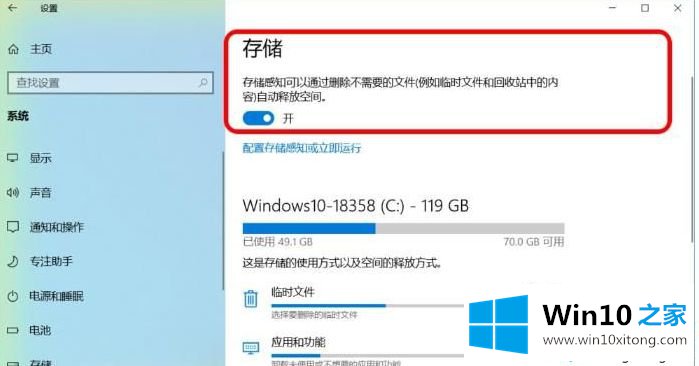
4.单击配置存储感知,然后它可以每天、每周、每月和磁盘空间不足时运行,也可以由用户自己设置。
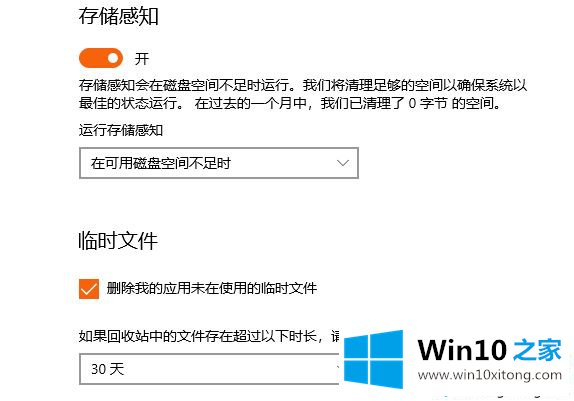
5.我们可以通过组策略将文件过期天数定义为0到365天。如果组策略无法运行,还有一种方法可以修改注册表。但总的来说,以上时间足够了。
以上小系列教你设置Win10自动清理回收站和临时文件的时间。操作步骤简单。有需要的用户应该来看看!
总结下今天所述的内容,就是讲关于Win10自动清理回收站和临时文件时间的操作,要是你对这个问题还有疑问,欢迎给本站留言,我们将继续协助你处理这个问题。